新机(Win10 1903)首次开机设置
1、Windows 10的1903版本首次配置界面做了调整。
操作步骤:
1、选择国家语言;

2、选择键盘布局;

3、选择跳过;

4、连接网络依旧选择跳过;
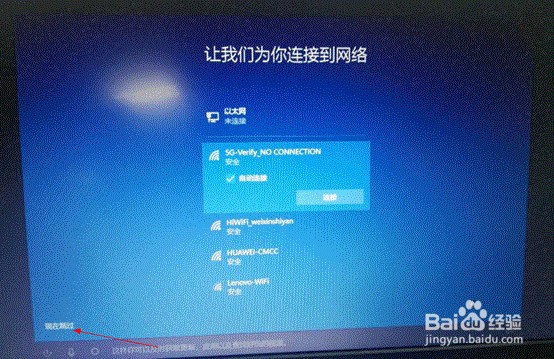
5、设置一个账号名字(非联网状态就可以直接创建本地账户,不会出现输入微软账户的提示界面);

6、设置密码(这一步可以跳过,后面再弄,在这里设置会很慢)

7、设置一个密码提示(不可与密码重复);

8、选择是否启用小娜功能;

9、隐私设置;

10、之后等待进入桌面;
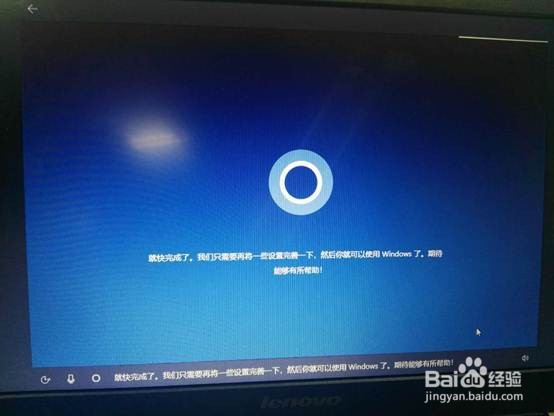

11、进入桌面-设置桌面图标;

12、鼠标在桌面空白处-右击-点“个性化”;

13、选择“主题”,点击“桌面图标设置”;
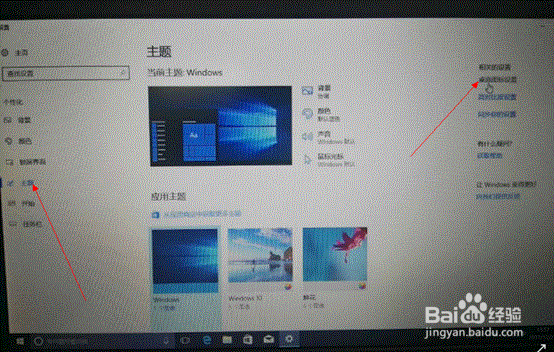
14、把这些选项打钩,点确定就可以了。

15、15.桌面图标就设置好了。

声明:本网站引用、摘录或转载内容仅供网站访问者交流或参考,不代表本站立场,如存在版权或非法内容,请联系站长删除,联系邮箱:site.kefu@qq.com。
阅读量:148
阅读量:163
阅读量:123
阅读量:57
阅读量:100